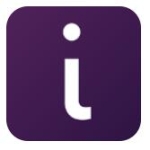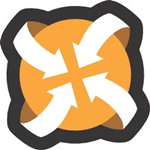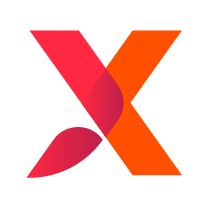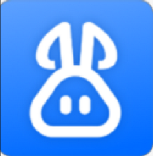- WinRAR工具栏怎么设置按钮大小 10-17 15:44
- winRAR怎么设置使用系统资源优先级为低优先级 10-17 15:43
- WinRAR为什么解压不了 09-04 17:37
- WinRAR怎么添加到右键菜单 09-04 17:01
- WinRAR怎么设置默认压缩后不删除原文件 08-19 14:19
- winrar怎么关闭声音 07-29 18:23
- winrar怎么层叠右键菜单 07-29 18:21
- winrar怎么启用声音 07-29 18:15
WinRAR软件中,支持不同的格式,其中包括7Z、TAR等多种常见格式。这里为大家带来关于winrar怎么创建压缩包的详细教程分享,快一起来看看吧!
第一步
打开电脑中已安装的WinRAR软件,
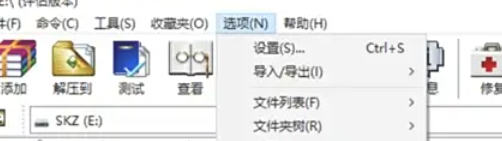
第二步
点击顶部菜单栏的 【工具】,选择下拉菜单中的 【向导】 选项。
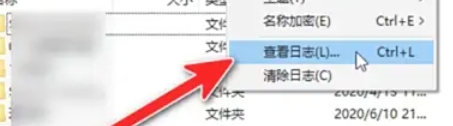
第三步
在弹出的向导窗口中,点击第二项 【创建新的压缩文件】,然后点击 【下一步】。
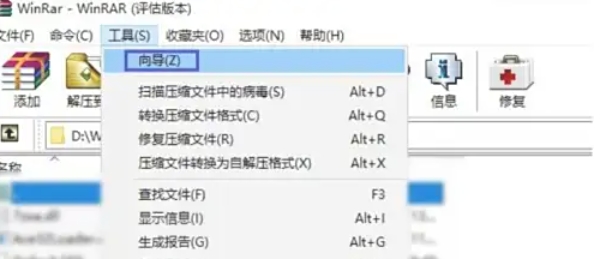
第四步
通过文件浏览器找到需要压缩的文件或文件夹(可多选),选中后点击 【下一步】。
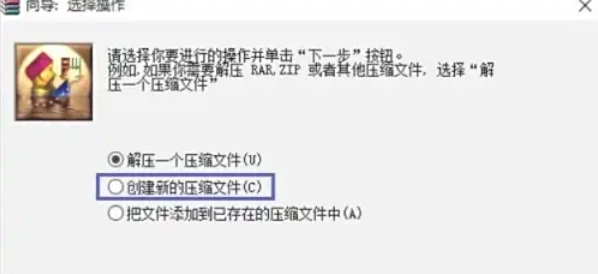
第五步
确认设置无误后,直接点击 【完成】。WinRAR将自动生成压缩文件。
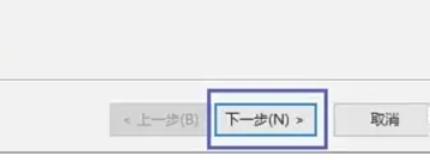
第六步
返回桌面(或指定保存路径),即可看到新创建的压缩包(如 .rar 或 .zip 格式文件)。

34.43MB / 2025-11-04
2.87MB / 2025-11-04
6.80MB / 2025-11-04
530.12MB / 2025-11-04
141.20MB / 2025-11-04
6.04MB / 2025-11-04
117.11MB
2025-11-04
1.17GB
2025-11-04
307KB
2025-11-04
501KB
2025-11-04
17.72MB
2025-11-04
219.39MB
2025-11-04
84.55MB / 2025-09-30
248.80MB / 2025-07-09
2.79MB / 2025-10-16
63.90MB / 2025-07-08
1.90MB / 2025-09-07
210.99MB / 2025-06-09
374.16MB / 2025-10-26
京ICP备14006952号-1 京B2-20201630 京网文(2019)3652-335号 沪公网安备 31011202006753号违法和不良信息举报/未成年人举报:legal@3dmgame.com
CopyRight©2003-2018 违法和不良信息举报(021-54473036) All Right Reserved